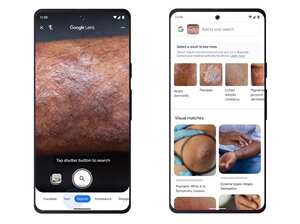Tecnología
Descubra cómo configurar fácilmente su celular para tener un motor de búsqueda visual
La búsqueda de información puede configurarse en un motor de búsqueda visual en el celular, permitiendo a los usuarios acceder a datos relevantes mediante el reconocimiento de imágenes y videos.

En la era digital actual, la búsqueda de información se ha vuelto más rápida y eficiente gracias a la evolución de los motores de búsqueda visual. Estos permiten a los usuarios encontrar información usando imágenes en lugar de texto, facilitando el acceso a datos relevantes de manera instantánea. Configurar su celular para utilizar un motor de búsqueda visual puede transformar su experiencia en línea, haciendo que encontrar lo que necesita sea tan simple como capturar una foto.
¿Cómo funciona esta herramienta?
La búsqueda de información ha evolucionado considerablemente en los últimos años, y uno de los avances más emocionantes es la incorporación de motores de búsqueda visuales en los dispositivos móviles. En la reciente conferencia Google I/O 2024, la compañía presentó una función innovadora que permite a los usuarios realizar búsquedas utilizando videos. Esta nueva característica de Google Lens transforma la manera en que se interactúa con el contenido audiovisual, permitiendo capturar videos y hacer preguntas sobre los objetos presentes en ellos.
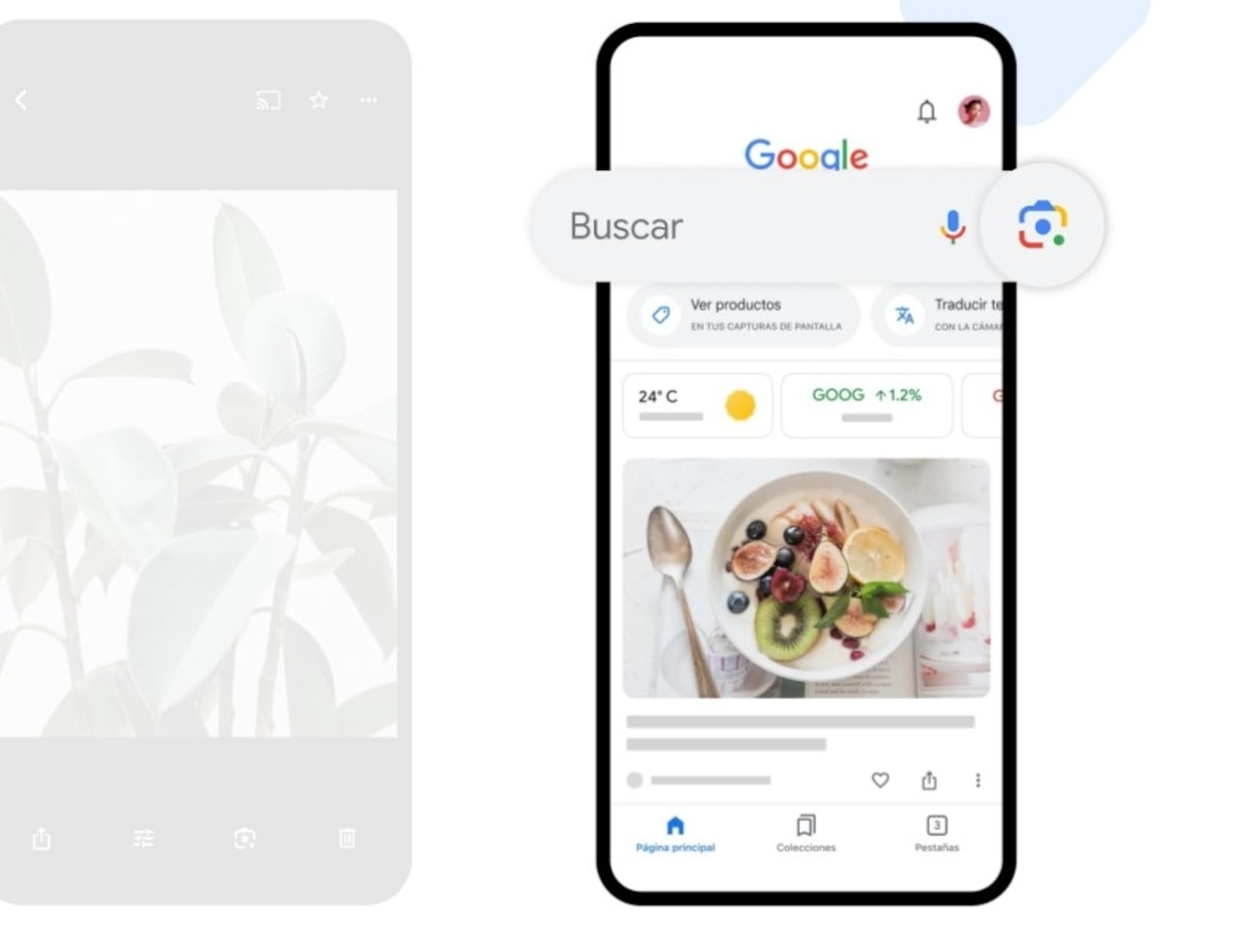
Google Lens es un motor de búsqueda visual integrado en la cámara de los teléfonos inteligentes que permite reconocer y proporcionar información sobre objetos en tiempo real. Desde identificar plantas y animales hasta traducir textos en más de 100 idiomas, esta herramienta se ha convertido en un recurso indispensable para quienes desean aprender más sobre su entorno.
Los usuarios a menudo se encuentran ante objetos desconocidos y, aunque la búsqueda mediante texto puede ser útil, no siempre es efectiva. Google Lens aborda este desafío al ofrecer una solución visual que permite a los usuarios interactuar con su entorno de manera intuitiva. Disponible en dispositivos Android, como Google Pixel y Samsung Galaxy, así como en iOS, Google Lens ha demostrado ser una herramienta versátil y poderosa.
Lo más leído
Funciones destacadas de Google Lens
La aplicación Google Lens no solo es fácil de usar, sino que también está repleta de funciones útiles que mejoran la experiencia del usuario. Algunas de las características mencionadas en su portal incluyen:

- Identificación de objetos: Google Lens permite a los usuarios identificar objetos que ven en el mundo real. Desde ropa y accesorios hasta plantas y animales, esta función facilita el aprendizaje sobre lo que nos rodea.
- Traducción en tiempo real: Con Google Lens, los usuarios pueden traducir textos instantáneamente, lo que resulta especialmente útil al viajar o estudiar idiomas. La aplicación no solo traduce, sino que también permite copiar texto y números de serie de imágenes para utilizarlos en otros lugares.
- Solución de problemas académicos: Si los usuarios enfrentan dificultades con materias como matemáticas o ciencias, Google Lens puede proporcionar explicaciones, videos y resultados de búsqueda relacionados, ayudando a aclarar conceptos complicados.
- Reconocimiento de plantas y animales: ¿Te preguntas qué tipo de planta tiene un amigo en casa o qué raza de perro viste en el parque? Google Lens puede identificar rápidamente estas características, facilitando el aprendizaje sobre la naturaleza.
¿Cómo configurar Google Lens en su celular?
Para disfrutar de todas estas funciones, primero debe configurar Google Lens en su dispositivo. Aquí están los pasos sencillos para comenzar:

- Descargue Google Lens: Si aún no tiene la aplicación, diríjase a la tienda de aplicaciones de su dispositivo y descargue Google Lens. Esta aplicación es compatible tanto con Android como con iOS, y es la forma más sencilla de acceder a la funcionalidad.
- Otorgue los permisos necesarios: Al abrir Google Lens por primera vez, se le pedirá que conceda acceso a la cámara y a la galería de imágenes. Asegúrese de aceptar estas solicitudes para que la aplicación funcione correctamente.
- Utilice la cámara en vivo o fotos guardadas: Para realizar búsquedas en tiempo real, toque el ícono de la cámara dentro de la aplicación. Si desea usar una imagen guardada, toque el ícono de imagen en la esquina inferior izquierda y seleccione la foto deseada.
- Disfrute de la experiencia de búsqueda visual: Una vez que haya configurado Google Lens, puede comenzar a explorar su entorno. Capture imágenes de objetos, traduzca textos o identifique plantas y animales en su camino. Con un solo toque, el conocimiento está al alcance de su mano.